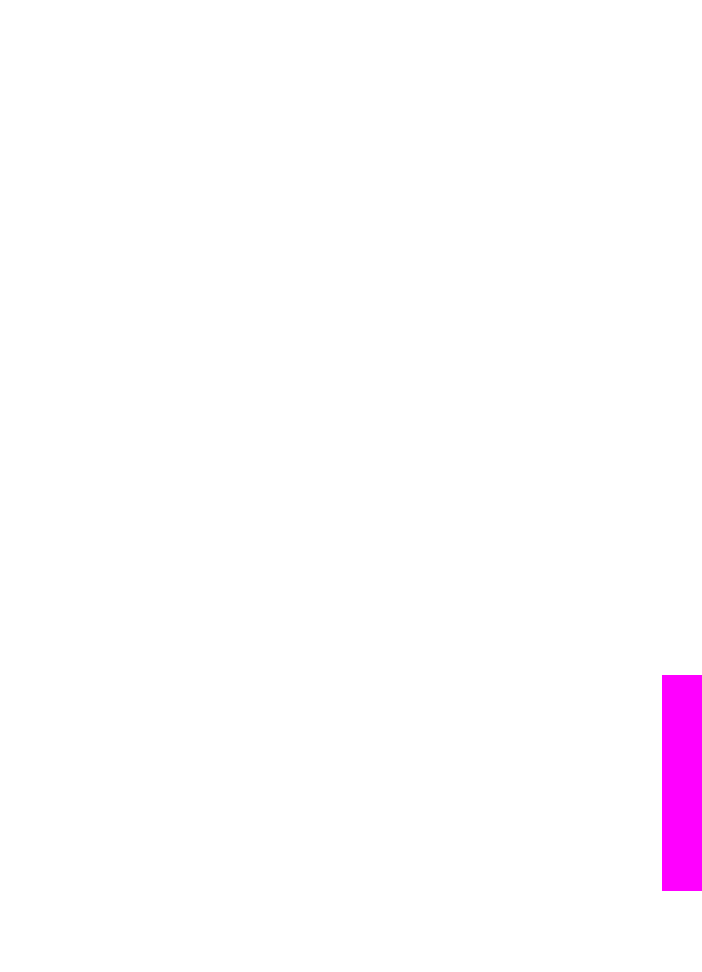
Skanna ett original (nätverksanslutning)
Följ anvisningarna nedan om HP all-in-one är ansluten till en eller fler datorer i ett
nätverk.
1
Lägg originalet med kopieringssidan nedåt i det främre, högra hörnet av glaset.
2
Tryck på
Skanna till
i Skannings-området.
Menyn
Skanna till
visas med olika alternativ.
3
Tryck på
1
om du vill välja
Välj dator
. Du kan också markera alternativet med
pilknapparna och sedan trycka på
OK
.
Menyn
Välj dator
visas med de datorer som är anslutna till HP all-in-one.
Anmärkning
Menyn
Välj dator
kan innehålla en lista över datorer med en USB-
anslutning, förutom de datorer som är anslutna via nätverket.
4
Välj standarddatorn genom att trycka på
OK
. Om du vill välja en annan dator
trycker du på motsvarande nummer på kontrollpanelen eller markerar alternativet
med pilknapparna och trycker på
OK
. Om du vill skicka skanningen till ett
program på datorn väljer du datorn på menyn.
Menyn
Skanna till
visas med destinationer, bland annat program, för allt du
skannar. Standarddestinationen är den destination du valde förra gången du
använde den här menyn. Du väljer vilka destinationer som ska visas på menyn
Skanna till
med hjälp av HP Image Zone på datorn. Mer information finns i
HP Image Zone-hjälpen som medföljde programvaran.
Användarhandbok
69
Skanna
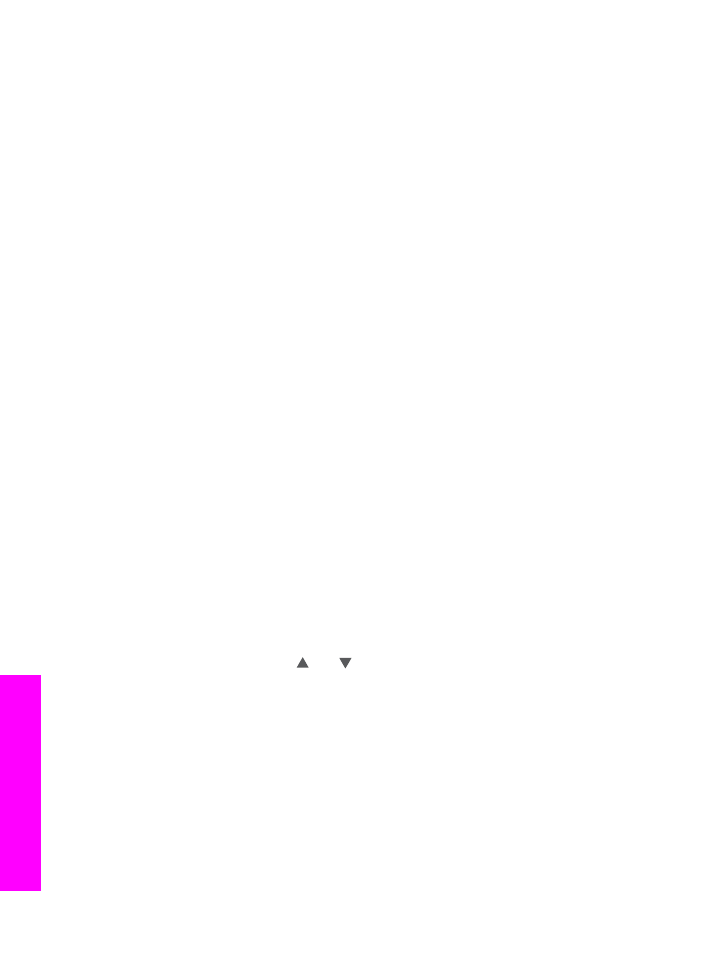
5
Om du vill ange att en skanning ska skickas till ett program trycker du på
motsvarande nummer på kontrollpanelen eller använder pilknapparna. Tryck
sedan på
OK
eller
Starta skanning
.
Om du väljer HP Image Zone visas en förhandsgranskningsbild av skanningen i
fönstret HP Skanna på datorn, där du kan redigera bilden.
6
Gör eventuella ändringar i förhandsgranskningsbilden i fönstret HP Skanna. När
du är klar klickar du på Acceptera.
Skanningen skickas från HP all-in-one till det valda programmet. Om du till
exempel valde HP Image Zone, öppnas programmet och bilden visas.